Daten subtrahieren
Sie können schnell den Unterschied zwischen zwei Daten finden, das Format des Ergebnisses steuern und die Berechnung auf eine Liste von Daten erweitern. Sie können beispielsweise schnell ein Datum von einem anderen Datum subtrahieren oder die Dauer von Elementen in einem Projektplan berechnen.
Verwenden Sie die bereitgestellten Beispieldaten und die folgenden Verfahren, um zu lernen, wie Daten in einem Projektzeitplan berechnet werden.
Kopieren Sie die Beispieldaten
Kopieren Sie die folgenden Beispieldaten in Zelle A1 auf einem leeren Blatt.
Aufgabe
Startdatum
Endtermin
Dauer
Projektplan erstellen
08.06.2011
20.9.11
Phase 1
21.9.11
2.6.2012
Phase 2
03.06.2012
10.12.2014
Phase 3
11.12.2014
20.04.2017
Drücken Sie
 +C.
+C. Wählen Sie im Blatt Zelle A1 aus, und drücken Sie dann
 +V.
+V.
Berechnen Sie die Differenz in Tagen
Berechnen Sie die Anzahl der Tage zwischen zwei Daten
Wählen Sie die Zelle D2 aus, die erste leere Zelle in der Spalte Dauer.
Geben Sie = C2-B2 ein und drücken Sie dann RETURN .
Excel zeigt das Ergebnis als Anzahl der Tage zwischen den beiden Daten an (104).
Markieren Sie Zelle D2.
Um die Formel in die verbleibenden Zeilen zu kopieren, ziehen Sie den Ausfüllgriff
 .
.Excel passt die Zellbezüge automatisch an, um die richtigen Werte für jede Zeile einzuschließen.
Berechnen Sie die Anzahl der Arbeitstage zwischen zwei Daten
Wählen Sie die Zelle D2 aus, die erste leere Zelle in der Spalte Dauer.
Wenn die Zelle nicht leer ist, zeigen Sie im Menü Bearbeiten auf Löschen und klicken Sie dann auf Alle .
Führen Sie einen der folgenden Schritte aus:
Klicken Sie in Excel für Mac 2011 auf der Registerkarte Formeln unter Funktion auf Formelgenerator .

Klicken Sie in Excel 2016 für Mac auf der Registerkarte Formeln auf Funktion einfügen .
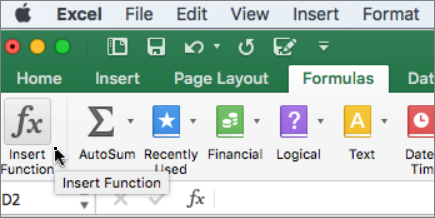
Geben Sie im Suchfeld des Formelgenerators NETZWERKTAGE ein .
Doppelklicken Sie in der angezeigten Liste auf NETZWERKTAGE .
Klicken Sie unter Argumente auf das Kästchen neben start_date und wählen Sie dann auf dem Blatt Zelle B2 (6/8/2011) aus.
Klicken Sie unter Argumente auf das Kästchen neben end_date und wählen Sie dann auf dem Blatt Zelle C2 (20.09.2011) aus.
Lassen Sie das Feld neben Feiertagen leer.
Drücken Sie RETURN .
Das Ergebnis sind 75 Arbeitstage ohne Berücksichtigung von Feiertagen.
Markieren Sie Zelle D2.
Um die Formel in die verbleibenden Zeilen zu kopieren, ziehen Sie den Ausfüllgriff
 .
.Excel passt die Zellbezüge automatisch an, um die richtigen Werte für jede Zeile einzuschließen.
Tipp: Siehe Funktion NETZWERKTAGE und Funktion NETZWERKTAGE.INTL , um mehr über diese Formeln zu erfahren, einschließlich der Berücksichtigung von Feiertagen.
Berechnen Sie die Anzahl der Monate zwischen zwei Daten im selben Jahr
Excel behandelt Monate als Werte (1 bis 12), was es einfach macht, ein früheres Datum von einem anderen Datum zu subtrahieren, solange beide Daten in dasselbe Jahr fallen. Verwenden Sie die MONTH-Funktion , um den Monatswert für jedes Datum zu erhalten, und berechnen Sie dann die Differenz zwischen den Werten.
Wählen Sie die Zelle D2 aus, die erste leere Zelle in der Spalte Dauer.
Wenn die Zelle nicht leer ist, zeigen Sie im Menü Bearbeiten auf Löschen und klicken Sie dann auf Alle .
Geben Sie in Zelle D2 =MONTH(C2)-MONTH(B2) ein und drücken Sie dann RETURN .
Das Ergebnis ist 3.
Berechnen Sie die Anzahl der Monate zwischen zwei Daten in verschiedenen Jahren
Wenn Sie die Anzahl der Monate zwischen Daten ermitteln müssen, die in verschiedene Jahre fallen, können Sie eine Formel verwenden, die die Anzahl der Jahre zwischen den beiden Daten bestimmt, die Differenz in Jahren in Monate umwandelt und dann alle zusätzlichen Monate berücksichtigt, die Sie erhalten müssen ein genaues Ergebnis. Verwenden Sie die Funktionen MONTH und YEAR , um diese Berechnung durchzuführen.
Markieren Sie Zelle D3.
Wenn die Zelle nicht leer ist, zeigen Sie im Menü Bearbeiten auf Löschen und klicken Sie dann auf Alle .
Geben Sie in Zelle D3 =(YEAR(C3)-YEAR(B3))*12+MONTH(C3)-MONTH(B3) ein und drücken Sie dann RETURN .
Das Ergebnis ist 9.
Berechnen Sie die Anzahl der Jahre zwischen zwei Daten
Excel behandelt Jahre als Werte. Verwenden Sie die YEAR-Funktion , um den Jahreswert für jedes Datum zu erhalten, und berechnen Sie dann die Differenz zwischen den Werten.
Markieren Sie Zelle D4.
Wenn die Zelle nicht leer ist, zeigen Sie im Menü Bearbeiten auf Löschen und klicken Sie dann auf Alle .
Geben Sie in Zelle D4 =YEAR(C4)-YEAR(B4) ein und drücken Sie dann RETURN .
Das Ergebnis ist 2.
No comments:
Post a Comment